Caso necessite compartilhar sua apresentação com alguém que não possua o Microsoft PowerPoint, uma excelente alternativa é salvar e distribuir o arquivo no formato PDF. Adicionalmente, você tem a flexibilidade de personalizar a forma como os slides são exibidos nesse documento PDF. Veja a seguir como realizar este procedimento.
Transformando Apresentações PowerPoint em Arquivos PDF
Ao salvar uma apresentação do PowerPoint como um arquivo PDF, é garantido que o layout, a formatação, as fontes e as imagens da apresentação se mantenham inalterados. Isso permite que pessoas sem acesso ao PowerPoint possam visualizar a apresentação sem problemas, embora não consigam editá-la.
O primeiro passo é abrir a apresentação do PowerPoint que você deseja converter para PDF. Em seguida, selecione a aba “Arquivo” e localize a opção “Exportar” no painel lateral esquerdo.
Você será direcionado à seção “Criar Documento PDF/XPS”. Neste ponto, escolha a opção “Criar PDF/XPS”.
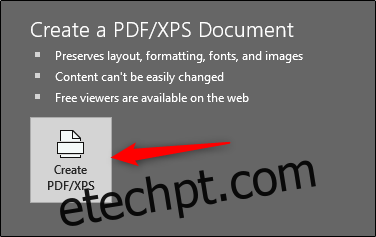
Uma janela do Explorador de Arquivos do Windows será exibida. Escolha o local onde deseja armazenar o novo arquivo. Observe que a opção “Salvar como tipo” já está definida para PDF. Você tem a liberdade de renomear o arquivo conforme sua preferência.
No canto inferior direito da janela, também estão disponíveis as opções “Otimizar para”:
Padrão: Esta opção gera uma versão de alta qualidade do documento, ideal para situações em que você pretende publicá-lo online ou imprimi-lo.
Tamanho mínimo: Esta alternativa produz uma versão de qualidade um pouco inferior, mas é excelente para envio por e-mail como anexo, já que o tamanho do arquivo é menor.
Você também pode definir configurações específicas para ajustar a aparência do arquivo. Para isso, clique no botão “Opções”, logo abaixo.
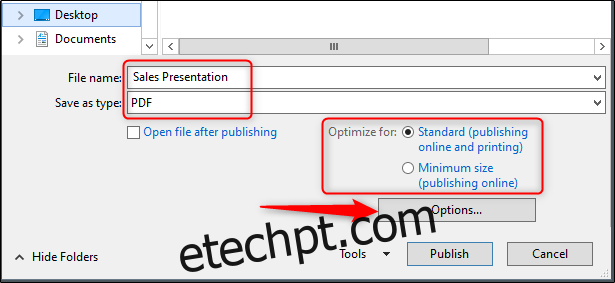
A janela “Opções” se abrirá, oferecendo diversas escolhas. Abaixo, um breve resumo das opções disponíveis:
Intervalo: Permite exportar todos os slides, o slide atual ou uma seleção de slides da sua apresentação.
Opções de publicação: Nesta seção, é possível optar por exportar apenas comentários, folhetos ou a visualização de tópicos, utilizando a opção “Publicar o quê”. Além disso, você pode definir quantos slides aparecerão em cada página, inverter os slides horizontal ou verticalmente, ou adicionar bordas aos slides.
Incluir informações não imprimíveis: Esta opção inclui informações como propriedades do documento ou marcas de estrutura.
Opções de PDF: Permite tornar o documento compatível com o padrão PDF/A.
Após personalizar as opções, clique em “OK”.
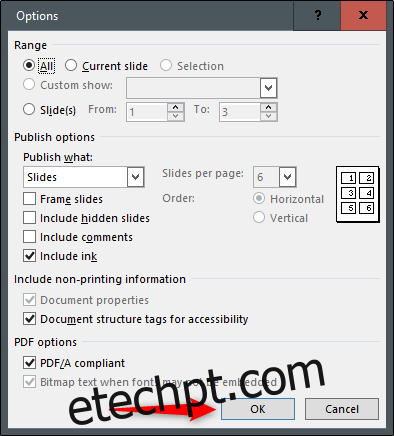
Finalmente, de volta ao Explorador de Arquivos do Windows, clique em “Publicar”.
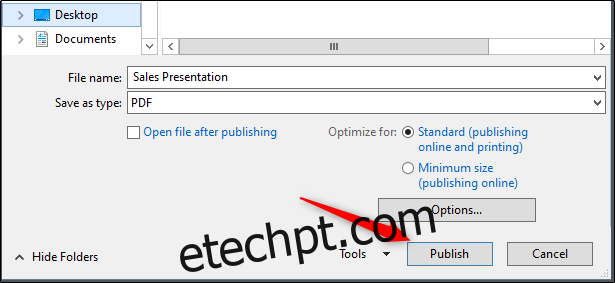
Seu arquivo PDF agora está pronto para ser compartilhado.